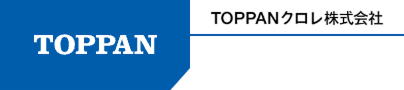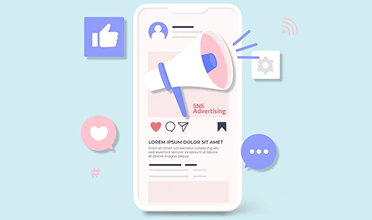Looker Studio(旧Googleデータポータル)とは?機能や使い方を解説
詰め込んだ資料をご覧いただけます。
目次
Looker Studioとは?

Looker Studioは、データの分析や管理、レポート作成を簡単に行うことができるBI(ビジネスインテリジェンス)ツールで、Googleが無料で提供しています。
Looker Studioを使えば、さまざまなプラットフォームから集めたデータをグラフや表を使って可視化し、レポートにして共有するという一連の業務をワンストップで行うことができます。
一例を挙げれば、Googleアナリティクスで取得したWebサイトのアクセスデータをグラフ化し、レポートを作成して、関係者間で共有するといったことが簡単にできます。
Looker StudioとGoogleデータポータル
Googleは、2022年10月に行われた「Google Cloud Next '22」において、同社の持つさまざまなBI関連のプロダクトを「Looker」ブランドとして統合することを発表。
その一環として、Googleデータポータルの名称をLooker Studioに変更しました。
今回の変更は名称のみなので、Looker Studioの中身についてはデータポータルと変わりはありませんが、Looker Studio Proという有料のサービスが新しく始まりました。
Looker Studioの機能
Looker Studioは多くのGoogleのサービスと同様に、無料ながら高い機能を備えています。ここではどのような機能があり、どのように役立つのかを紹介します。
800以上のデータソースに接続できる
Looker Studioがデータ収集のために連携できるデータソースは、800以上に上ります。
Googleアナリティクスやサーチコンソール、Google広告、YouTubeといったGoogleが提供するサービスはもちろん、Facebook広告やYahoo!広告などの広告データ、Instagram、TwitterといったSNS、MySQLやPostgreSQLなどのデータベースにも接続が可能です。
そのため、Googleアナリティクスのデータをもとにアクセス解析のレポートを作成する、Google広告やFacebook広告のデータをもとに広告運用レポートを作成するといった作業が、効率的に行えるのです。
自社が持っているデータも、スプレッドシートに貼り付けたり、CSVデータにしてアップロードしたりすれば、Looker Studioを利用できます。
ただし、Google系以外のプラットフォームと接続する場合は、自社でコネクタ(特定のプラットフォームやサービスなどにアクセスするための仕組み)を作成するか、パートナーコネクタ(有料・無料)への申し込みが必要です。
表やグラフの作成が簡単
Looker Studioでは、分かりやすい表やグラフを作成して、簡単にデータを可視化することができます。
必要なデータを選択してグラフなどの形式を選び、ディメンション(切り口)、指標、期間などを設定するだけでOKです。
自動更新ができる
一度作成したダッシュボードのデータは、その後のソースデータの推移に合わせて自動的に更新されます。そのため毎月のデータを拾って、月次のレポートを作成し直すといった作業が不要になります。
データの共有ができる
ダッシュボードのURLを共有している人は、誰でも最新のデータにアクセスできます。社外でも編集が行えるため、複数人が携わる作業やリモートワークをスムーズに進められます。
さらにメールの自動送信を設定すれば、実績データを定期的に報告したいといった場合に自動でURLが送れます。その都度メールを書く手間が省け、送り忘れもありません。
PDFの生成ができる
Looker Studioのレポートは、PDF形式のファイルにしてダウンロードすることができます。会議で資料を配布するといった、紙の出力が必要なときに便利です。
Looker Studioの使い方
ここからはLooker Studioの使い方について順を追って説明します。
事前準備
Looker Studioにアクセスする前に、まず「誰に向けたレポートなのか」「何を伝えるのか」を整理しておきましょう。
目的と対象が決まれば、必要なデータを迷わずピックアップでき、使用するグラフの種類(円グラフなのか、折れ線グラフなのかなど)もおのずと絞られます。
1.Looker Studioにアクセスする
- ・まずGoogleアカウントにログインをしてから、Looker Studio にアクセスし「使ってみる」をクリック

2.データソースを選択する
・レポートの作成画面に移動したら、「+作成」をクリックし、「データソース」を選択。データソースの一覧が表示されるので、必要なデータソースを指定
-
・「承認」を選択して、データソースに対するLooker Studioのアクセス権を許可する

-
・自社アカウントのデータ一覧から、必要なデータを選択
-
・該当するデータ(GA4の場合は「アカウント」と「プロパティ」)を選択して、「接続」をクリックする

3.レポートを作成する
-
・「レポートを作成」を選択

-
・「無題のレポート」を選び、レポートの名前を入力する

-
・「グラフを追加」を選択し、表、棒グラフ、円グラフなどのなかから、作りたいグラフや表の形式を選ぶ

・表やグラフが生成されるので、メニューから指標、ディメンションなどの情報を設定する

・表示するデータを取得する期間やデザインの設定、グラフ、画像やテキストの挿入、ページの追加などを行い、レポートを完成させる

4.レポートを共有する
レポートを共有するにはいくつかの方法がありますが、ここではリンクを共有する方法を紹介します。
特定の相手にリンクを共有する
・共有するレポートを開き、「+共有」を選択

・共有する相手のメールアドレスを入力、登録する

・共有する相手の権限(「閲覧」または「編集」)を指定。「送信」をクリックすると、メールが自動送信される

不特定多数の相手にリンクを共有する
共有したいレポートを開き、「+共有」を選択

・「リンク設定」から「制限付き」「限定公開」「公開」のいずれかを選択

・送り先の権限について「編集者」「閲覧者」のどちらかを選択
- ・リンクをコピーし、メールに貼って送信する
Looker Studioを始める際のポイント
次に、Looker Studioを始める際に知っておきたい2つのポイントを紹介します。
まずはテンプレートを利用しよう
Looker Studioには、Googleアナリティクスやサーチコンソール、Google広告などのデータソースに合わせたレポート用のテンプレートがたくさん用意されています。
慣れるまではレポートをゼロから作るのに時間がかかるので、はじめのうちはテンプレートを使うとよいでしょう。作成手順は下記のとおりです。
・テンプレートギャラリーから、必要なテンプレートを選択

・「自分のデータを使用」を選択

・「データのレポートへの追加」のなかから必要なデータを選び「追加」をクリックし、Looker Studioのアクセス権を許可する

・データがテンプレートに反映されたことを確認する
YouTubeで操作を学ぼう
Googleが初心者向けに公開しているYouTube動画を見ることで、Looker Studioの操作方法を勉強できます。英語版ですが、日本語字幕が付いています。
-
基本操作
-
データ接続方法
Looker Studioを活用してWebマーケティングを効率化しよう
Looker Studioは、データの分析や管理、レポート作成が簡単に行えるBIツールです。さまざまなデータソースからデータを収集、可視化してレポートを作成し、共有するといった作業がワンストップで行えます。レポート作成のスピードが上がれば、空いた時間を課題の発見や解決に振り向けることができるでしょう。
Looker Studioを活用して、Webマーケティングの効率を上げていきましょう。
すぐに活用したい方のためにさまざまなお手伝いをしています。
お悩みや疑問は、どんなことでもお気軽にご相談ください。
title english
セミナー・イベント
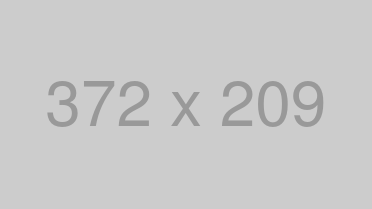
| 日時 | |
|---|---|
| 会場 |
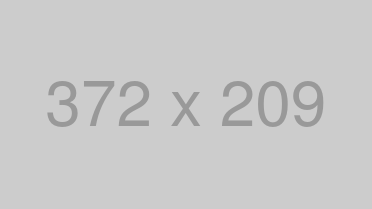
| 日時 | |
|---|---|
| 会場 |
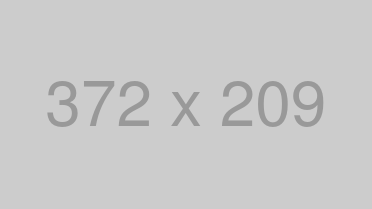
| 日時 | |
|---|---|
| 会場 |
まずはお気軽にお問い合わせください。御社の課題解決のサポートをいたします。